名前付きインスタンスのファイアウォール除外設定
概要
電キャビの一元管理、またはACAD-Partsの部品マスタの一元管理をされる場合にWindwosファイアウォールの除外設定が必要となります。
ここでは名前付きインスタンスのときのWindwosファイアウォールの除外設定方法をご案内します。
名前付きインスタンスのときは、プログラムsqlserver.exeとUDPポート1434を除外設定します。
プログラムsqlserver.exeのパス確認方法
(例:SQL Server 2017のインスタンス名SQLEXPRESSのsqlserver.exeパスを確認する)
- [スタート]-[M]-[Microsoft SQL Server 2017]-[SQL Server 2017 構成マネージャー]をクリックします。
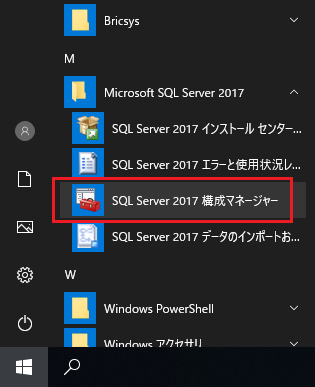
- 「Sql Server Configuration Manager」ダイアログが表示されます。
[SQL Server のサービス]を選択後、[SQL Server(SQLEXPRESS)」を右クリックし、表示されたメニューの[プロパティ]を選択します。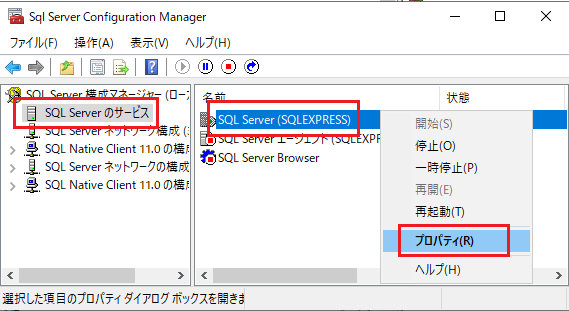
- 「SQL Server (SQLEXPRESS)のプロパティ」ダイアログが表示されます。
サービスタブをクリックし[バイナリ パス]に表示されているsqlserver.exeのパスを確認します。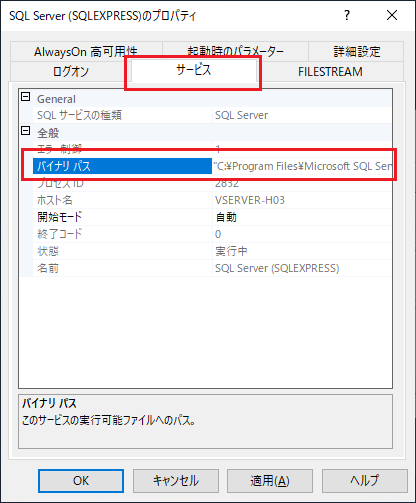
- [キャンセル]ボタンをクリックし「SQL Server (SQLEXPRESS)のプロパティ」ダイアログを閉じます。
- 「Sql Server Configuration Manager」ダイアログも、右上の[×]で閉じます。
Windows ファイアウォールの除外設定
(例:Windows Server 2019でファイアウォールの除外設定をする)
- コントロールパネルから[Windows Defender ファイアウォール]をクリックします。
- 「Windows Defender ファイアウォール」ダイアログが表示されます。
[詳細設定]をクリックします。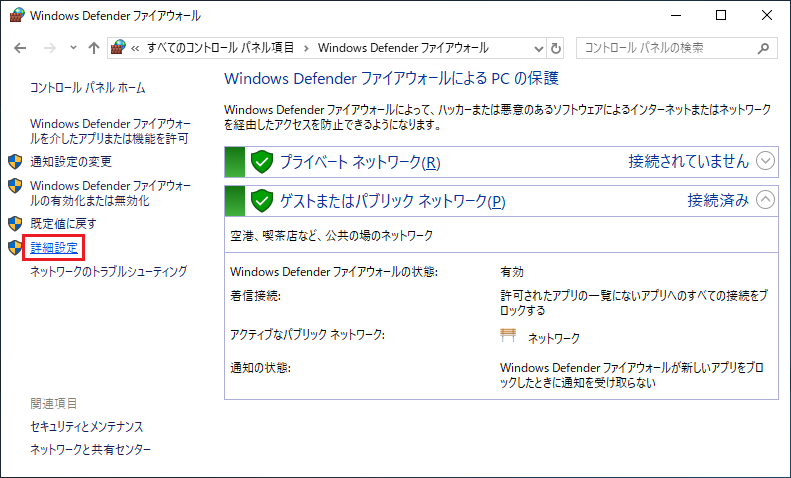
- 「セキュリティが強化された Windows Defender ファイアウォール」ダイアログが表示されます。
[受信の規則]を選択し、[操作]-[新しい規則]をクリックします。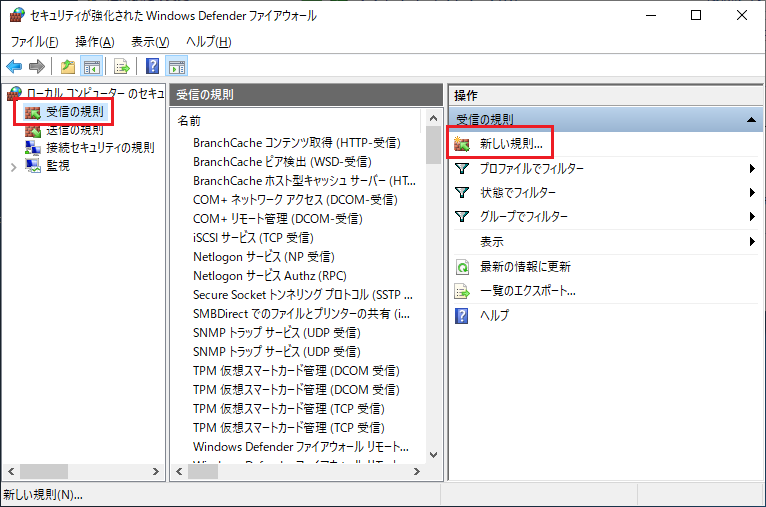
- 「新規の受信の規則ウィザード」ダイアログが表示されます。
規則の種類として[プログラム]を選択し[次へ]ボタンをクリックします。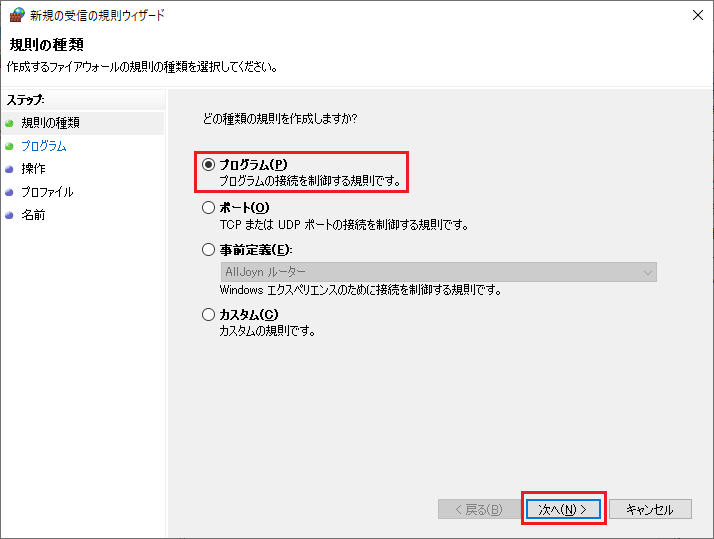
- [このプログラムのパス]を選択後、sqlserver.exeのパスを指定し[次へ]ボタンをクリックします。
※上記「プログラムsqlserver.exeのパス確認方法」で確認したパスを指定します。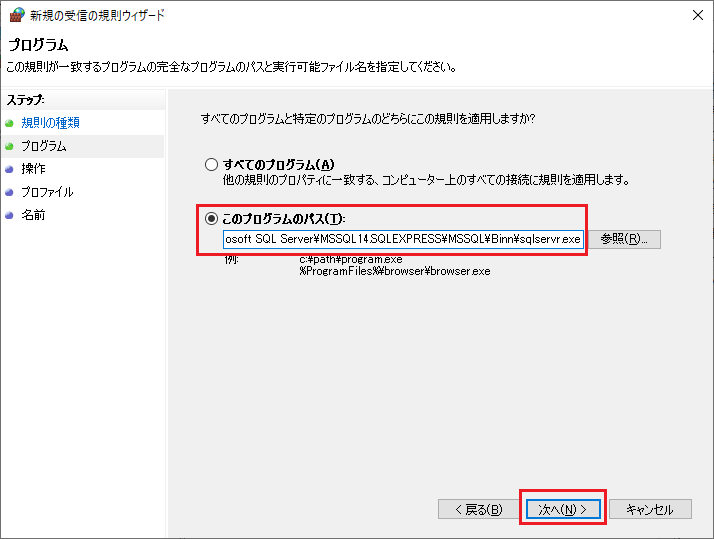
- [接続を許可する]を選択し[次へ]ボタンをクリックします。
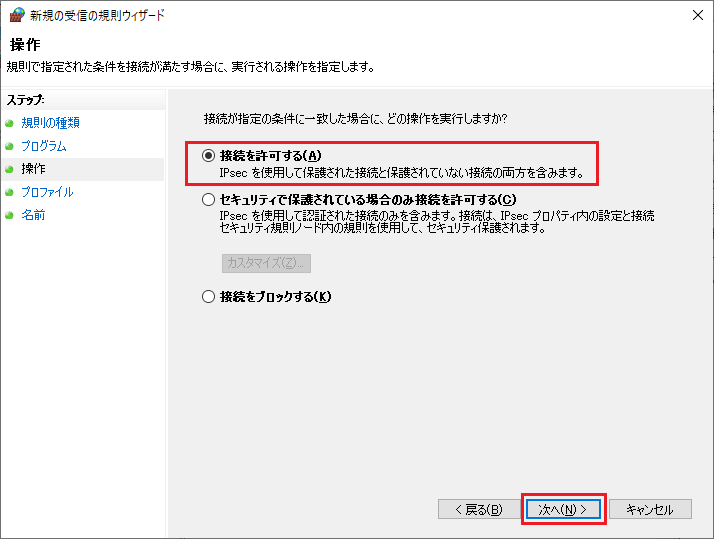
- 適用するプロファイルにチェックを付け[次へ]ボタンをクリックします。
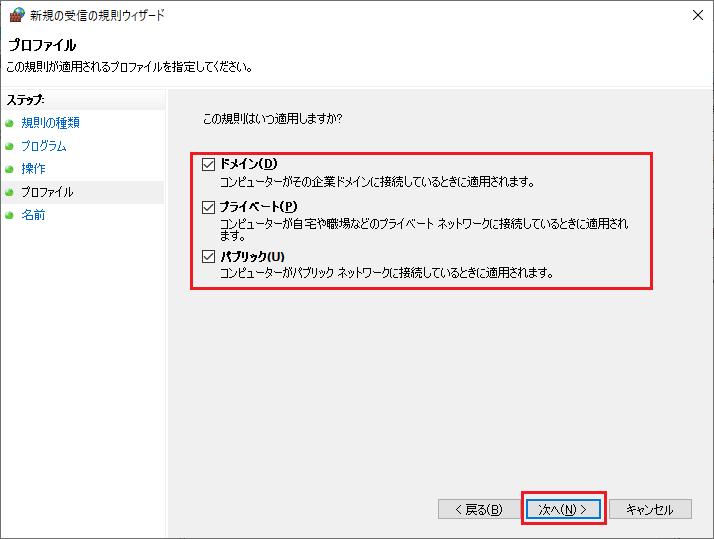
- 受信の規則の一覧に表示する[名前]と任意で[説明]を入力し[完了]ボタンをクリックします。
名前の例:SQL Server(SQLEXPRESS1)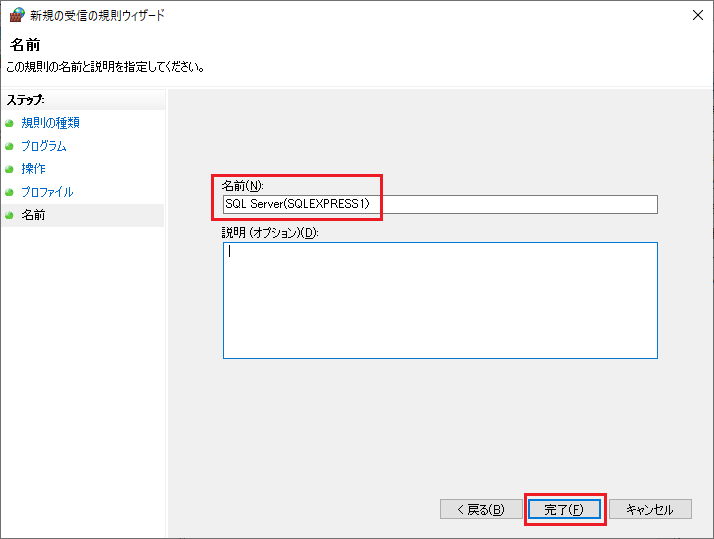
- 「セキュリティが強化された Windows Defender ファイアウォール」ダイアログで、
[受信の規則]を選択し、[操作]-[新しい規則]をクリックします。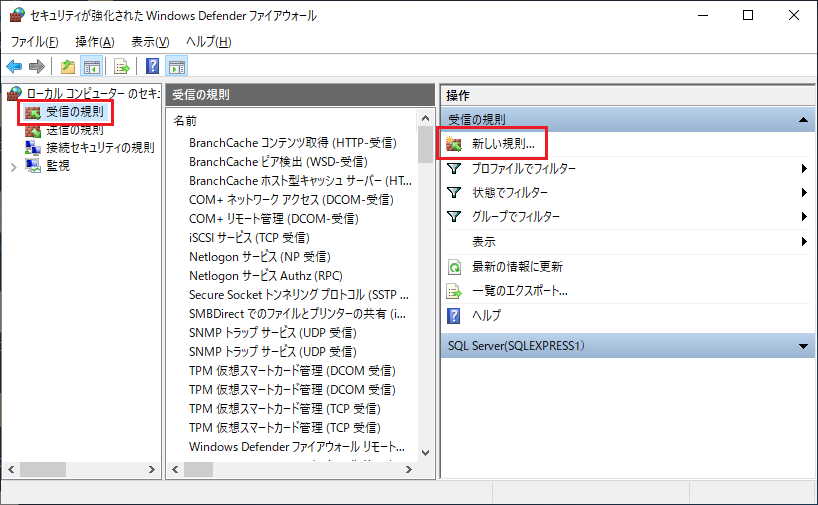
- 「新規の受信の規則ウィザード」ダイアログが表示されます。
規則の種類として[ポート]を選択し[次へ]ボタンをクリックします。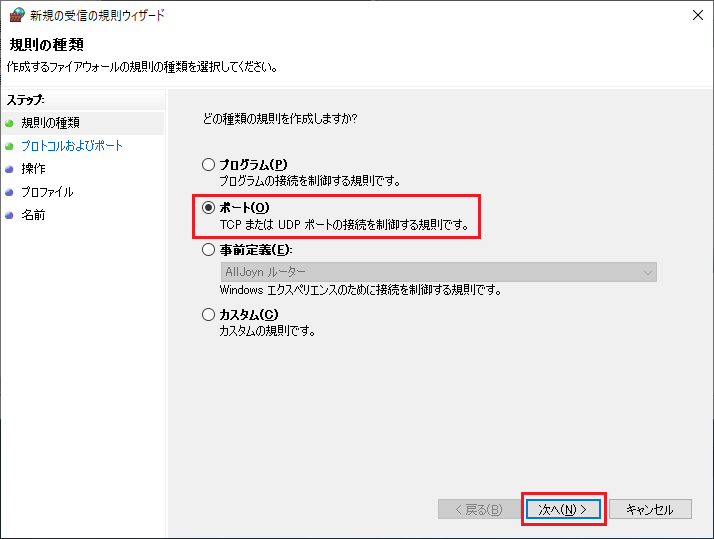
- [UDP]、[特定のローカル ポート]を選択後、ポート番号として 1434 を入力し[次へ]ボタンをクリックします。
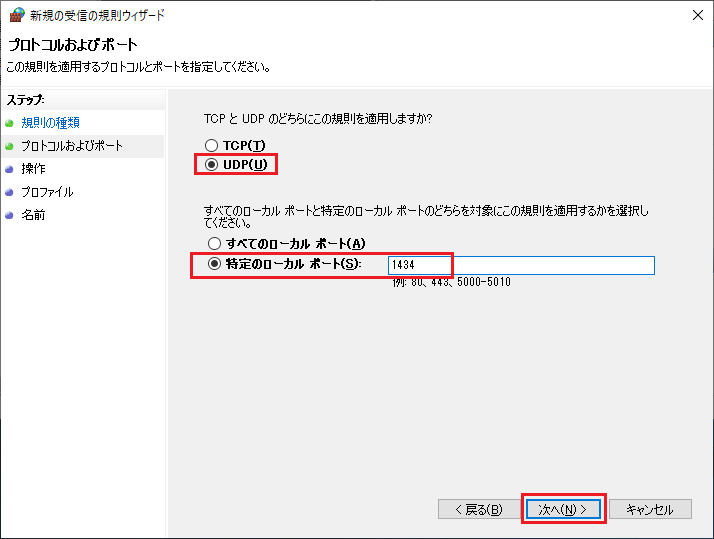
- [接続を許可する]を選択し[次へ]ボタンをクリックします。
- 適用するプロファイルにチェックを付け[次へ]ボタンをクリックします。
- 受信の規則の一覧に表示する[名前]と任意で[説明]を入力し[完了]ボタンをクリックします。
名前の例:SQL Server(SQLEXPRESS2)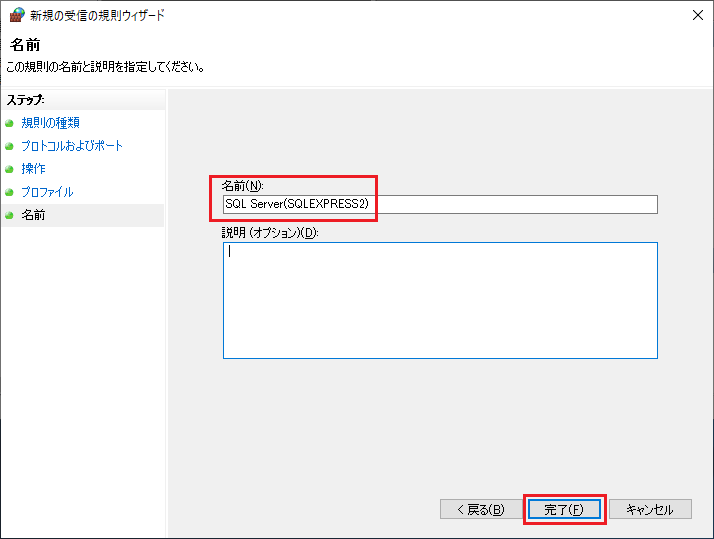
- 受信の規則の一覧に規則が登録されていることを確認し、右上の[×]で「セキュリティが強化された Windows Defender ファイアウォール」ダイアログを閉じます。
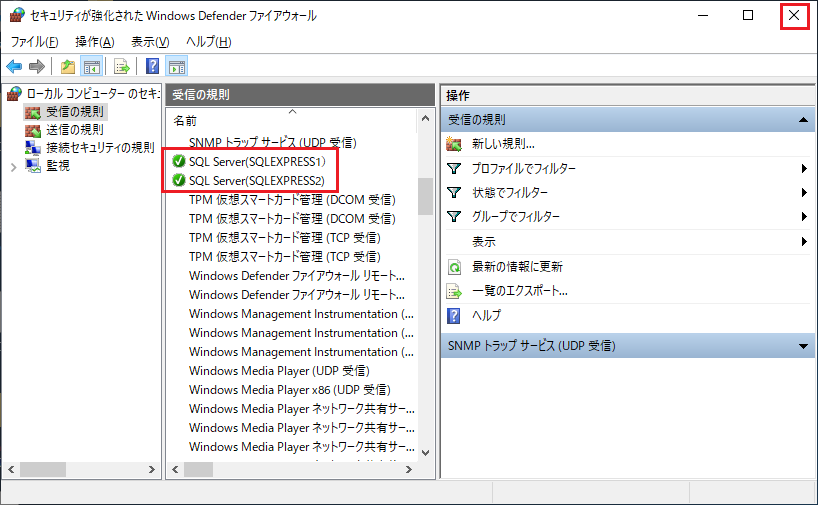
- 「Windows Defender ファイアウォール」ダイアログも、右上の[×]で閉じます。
補足
Related Articles
SQLServer2016(名前付きインスタンス)をインストールして電キャビ、ACAD-Parts用テーブルを構築する方法
概要 SQL Server 2016(名前付きインスタンス)をインストールして電キャビ、ACAD-Parts用テーブルの構築方法をご案内します。 作業は、Administrator または管理者権限のあるユーザでログオンしてから行ってください。 操作方法 インストーラー(MEDIA_S_1041.iso)をマウントします。 [MEDIA_S_1041]内の Setup.exe をダブルクリックします。 「図研アルファテック ...2017以降のSQLServer(名前付きインスタンス)をインストールして電キャビ、ACAD-Parts用テーブルを構築する方法
概要 2017以降のSQL Server(名前付きインスタンス)をインストール方法と電キャビ、ACAD-Parts用テーブルの構築方法をご案内します。 作業は、Administrator または管理者権限のあるユーザでログオンしてから行ってください。 2017以降のSQL Server(名前付きインスタンス)をインストールする方法 【操作方法】 (例:SQL Server 2017 Express Editionをインストールする) ...